Application de bureau M365
Sur cette page
Passage des applications d’Office 2016 à celles de M365
La suite Microsoft Office de votre ordinateur passe de la version actuelle d’Office 2016 aux applications de bureau M365.
Cela comprend des programmes que vous utilisez régulièrement (Outlook, Word, Excel et PowerPoint).
La mise à jour est nécessaire pour profiter des dernières technologies (mises à jour de sécurité, soutien de Microsoft, corrections de bogues, etc.). Elle aidera les applications Office à fonctionner plus facilement sur votre ordinateur et offrira des fonctions supplémentaires. Cela nous prépare également à notre migration vers SharePoint et OneDrive (services infonuagiques) l’an prochain.
La nouvelle version n’apporte pas de changement majeur. Il s’agit plutôt d’une modernisation visuelle apportant de nouvelles fonctions.
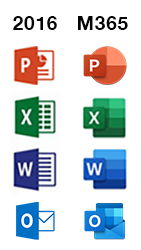
Quand la mise à jour aura-t-elle lieu?
La plupart des ordinateurs de Parcs Canada seront mis à jour progressivement en février et mars 2023. Les applications devraient être téléchargées et installées automatiquement en arrière-plan. Aucune action n’est requise de votre part. Vous saurez que la mise à jour est terminée lorsque vous verrez les icônes modernes d’Office dans votre menu Démarrer, ou bien vous remarquerez une apparence légèrement différente lorsque vous utiliserez les applications.
Dépanneur : Si les applications ne parviennent pas à télécharger et à s’installer automatiquement en arrière-plan vous devriez voir un message d’incitation pour son installation (p.ex., un message d’incitation vous demandant de fermer toutes les applications Office que vous avez ouvertes avant que l’installation puisse progresser). Suivez les messages d’incitation et laissez l’installation se terminer (ce qui prend environ 15 minutes).
Nouveautés des applications de bureau M365
Chaque application de bureau M365 comprendra de nouvelles fonctions. Renseignez-vous sur certaines de ces fonctions et obtenez des liens vers les ressources d’apprentissage ci-dessous.
Applications Office repensées
Les icônes des applications Office ont été modernisées, tel qu'illustré ci-dessus.
Thème Office
Les applications M365 Office correspondent par défaut à votre thème Windows, et tous les thèmes ont fait l’objet d’une mise à jour. Vous pouvez découvrir l’aspect modernisé du thème Office que vous préférez : Noir, Blanc, En couleur ou Gris foncé. Pour modifier le thème Office (dans n’importe quelle application), suivez le chemin suivant : Fichier > Options > Général > Personnaliser votre Microsoft Office > Thème d'Office. Modifier l’apparence de Microsoft 365
Ruban d’affichage (toutes les applications)
Le ruban est doté de plusieurs modes d’affichage adaptés à vos préférences. Il est caché par défaut. Pour afficher rapidement le ruban, cliquez sur n’importe quel onglet, par exemple Accueil ou Insertion (ou faites Ctrl + F1). Pour que le ruban reste affiché en tout temps, cliquez sur l’icône de flèche dans le coin supérieur droit de votre écran, puis cliquez sur Afficher les onglets et les commandes. Afficher ou masquer le ruban dans Office
Boîte de réception Prioritaire

La boîte de réception Prioritaire est une nouvelle fonctionnalité de M365 qui sépare la boîte de réception de votre Outlook en deux onglets : Prioritaire et Autres. Vos messages les plus importants arrivent dans l’onglet Prioritaire, et le reste demeure accessible, mais à l’écart, dans l’onglet Autres.
- Pour afficher ou désactiver la boîte de réception Prioritaire, allez dans la section Affichage d’Outlook (développez le menu au besoin en cliquant sur la flèche à droite du menu) et sélectionnez ou désélectionnez « Afficher la boîte de réception Prioritaire ». Si vous aimez la boîte de réception Prioritaire et souhaitez continuer à l’utiliser, mais que la fonctionnalité continue à l’occasion d’envoyer des courriels importants dans l’onglet Autres, vous pouvez contribuer à « entraîner » Outlook pour qu’il reconnaisse mieux les courriels à acheminer dans l’onglet Prioritaire.
Si vous ne souhaitez pas utiliser la fonctionnalité de boîte de réception Prioritaire, vous pouvez aisément la désactiver. Si, au contraire, vous désirez l’utiliser, vous pouvez l’améliorer en identifiant les messages qui ont été envoyés par erreur dans l’onglet Autres.
- Pour commander à Outlook de livrer les messages d’un certain expéditeur dans votre boîte de réception Prioritaire, cliquez sur le bouton droit dans le message qui se trouve dans l’onglet Autres, puis sélectionnez Toujours déplacer vers Prioritaire, et cliquez sur Oui lorsqu’un message de confirmation s’affiche dans une fenêtre contextuelle. Les futurs courriels de cet expéditeur seront acheminés vers votre boîte de réception Prioritaire.
Si vous utilisez la version Web d’Outlook, vous pouvez activer ou désactiver la fonction « boîte de réception Prioritaire » en cliquant sur l’icône d’engrenage dans le coin supérieur droit, et en recherchant le commutateur de la boîte de réception Prioritaire. Boîte de réception Prioritaire pour Outlook
Utilisez les @mentions (Outlook)
Si vous souhaitez attirer l’attention d’une personne dans un courriel ou une invitation à une réunion, vous pouvez taper le symbole @, suivi de son nom, dans le corps du courriel ou de l’invitation. Utiliser les @mentions pour attirer l’attention d’une personne
Fonction de traduction intégrée (Outlook, Word, Excel, PowerPoint)
Vous pouvez maintenant utiliser le traducteur intelligent dans les applications M365. Lorsque vous recevez un message dans une autre langue, une invite s’affiche en haut du message pour vous demander si vous souhaitez qu’Outlook le traduise dans la langue de votre choix. Vous pouvez également cliquer avec le bouton droit de la souris pour traduire des mots, des phrases ou l’ensemble d’un message. Traduire du texte en une autre langue
Dictez vos commentaires (Word)
La dictée vous permet d’utiliser la reconnaissance vocale pour écrire du contenu dans Word. Dictez vos documents dans Word
Vérificateur d’accessibilité (Outlook, Word, Excel, PowerPoint)
Les applications M365 gardent un œil sur vos documents et vous avertissent dans la barre d’état lorsqu’elles trouvent quelque chose que vous devriez vérifier. Améliorer l’accessibilité à l’aide du Vérificateur d’accessibilité
Remarque : il existe de nombreuses autres fonctionnalités d’accessibilité dans Microsoft 365. Nous fournirons plus d’informations et une formation sur ces fonctionnalités d’accessibilité après la migration vers SharePoint Online et OneDrive.Découvrez les nouveautés dans la bibliothèque d’objets (Outlook, Word, Excel, PowerPoint)
Word vous donne accès à une bibliothèque croissante d’images, d’icônes et d’illustrations libres de droits. Sous l’onglet Insertion, sélectionnez Images, puis Images stockées. Insérer des images, des icônes et bien plus dans Microsoft 365
Autres liens utiles (vers des ressources d'apprentissage Microsoft)
- Aide et apprentissage d'Outlook
- Aide et apprentissage de Word
- Aide et apprentissage d'Excel
- Aide et apprentissage de PowerPoint
Questions et réponses
Quels changements vais-je constater?
La suite Microsoft Office de votre ordinateur passera de la version actuelle d’Office 2016 à la dernière version de M365.
Quelles seront les applications mises à jour?
Outlook, Word, Excel, PowerPoint, OneNote, Publisher, Project et Access sont compris dans la mise à jour.
Quand ces changements auront-ils lieu?
Nous mettrons à jour les ordinateurs par lots en février et mars 2023.
À qui ces changements s’appliqueront-ils?
Cela touche tous les ordinateurs de Parcs Canada.
Quelle sera l’incidence de ces changements sur mon travail? Dois-je faire quelque chose?
L’incidence est minimale. La mise à jour se fera en arrière-plan en dehors des heures d’ouverture (comme toute autre mise à jour logicielle). Si vous utilisez des applications Office au moment où la mise à niveau se mettra en branle, vous devrez sauvegarder votre travail et le fermer.
Que se passe-t-il si je suis absent ou si nous avons du personnel saisonnier à court d'effectifs lorsque cette mise à jour se produit?
Aucune action n'est requise. Comme toute autre mise à jour de logiciel, les applications M365 s'installeront quelques jours après la remise en ligne de l'ordinateur.
Quelles sont les applications de bureau M365?
Les applications Microsoft 365 sont la version d’Office qui accompagne notre plan d’abonnement d’entreprise de Microsoft. Il s’agit d’applications infonuagiques, mais nous ne profiterons pas de tous les avantages de ces fonctions infonuagiques avant de migrer vers SharePoint et OneDrive en 2023.
Est-ce que les applications M365 seront disponibles sur le Web ?
Les versions en ligne (Web) de ces applications (Word, Excel, PowerPoint) seront disponibles une fois que vous aurez migré vers SharePoint Online. Ces versions en ligne compléteront les applications de bureau M365.
Les versions en ligne d’Outlook et de Teams sont disponibles dès maintenant.
Avec Outlook sur le Web, vous disposez de fonctionnalités semblables à celles de l’application Outlook sur votre bureau. Essayez-le ici
Microsoft Teams est également accessible à l’aide d’un navigateur Web à : https://teams.microsoft.com.
En quoi ces applications seront-elles différentes de celles que j’utilise maintenant?
Ce n’est pas un grand changement. L’aspect a été modernisé, et de nouvelles fonctions sont offertes.
Pourquoi fait-on cette mise à jour?
La mise à jour est nécessaire pour obtenir les plus récentes caractéristiques et technologies de sécurité. Elle nous rapproche également de notre migration complète vers M365. Une fois que vous passerez à SharePoint et à OneDrive, vos applications M365 seront connectées au nuage et offriront des fonctions de rédaction en temps réel, de partage de fichiers et de collaboration dans Teams.
Cela signifie-t-il que nous pouvons commencer à partager des fichiers et à collaborer sur des documents dans Teams?
Pas encore. La principale raison pour laquelle nous n’avons pas mis en œuvre ces fonctions plus tôt est qu’elles dépendent du stockage infonuagique de M365. Les documents partagés dans Teams sont stockés dans SharePoint et OneDrive. Pour que Parcs Canada puisse profiter de cette façon de travailler, nous devons surmonter certains problèmes de rendement liés à la capacité de notre réseau. Si nous lançons la prochaine phase de M365 sans régler ce problème, les membres de l’équipe seront découragés par la lenteur des téléversements et des téléchargements de fichiers, la piètre performance et, dans certains cas, le manque d’accès à ces outils modernes.
Où sont les applications Office que j’avais épinglées?
Toutes les applications Office 2016 que vous aviez épinglées à votre menu Démarrer ou à votre barre des tâches seront supprimées pendant la mise à niveau. Pour épingler de nouveau ces applications, trouvez l’application dans le menu Démarrer, cliquez avec le bouton droit de la souris et sélectionnez Épingler à l’écran de démarrage (ou Plus --> Épingler à la barre des tâches).
Je n’arrive pas à trouver Project ou Visio après la mise à niveau. Où se trouvent-ils?
Dans le cadre du processus de mise à niveau, toutes les applications Office 2016 sont désinstallées. Cela comprend Project et Visio. Ces applications seront réinstallées automatiquement dans les 48 heures suivant l’installation des applications M365. Si vous ne les voyez pas après quelques jours, ou si vous en avez besoin plus tôt, communiquez avec le centre de services TI de Parcs.
Ma signature de courriel ne s’affiche pas. Comment puis-je la rétablir?
Certains membres de l’équipe devront peut-être recréer leur signature dans Outlook.
Y a-t-il des formations que nous pouvons suivre pour en apprendre davantage sur ces nouvelles applications M365?
Les ressources d’apprentissage sont accessibles ici, sur notre plateforme d’information M365.
Une fois réalisée votre migration vers SharePoint et OneDrive, beaucoup de formations seront offertes pour vous aider à utiliser cette nouvelle méthode de travail.
Ces applications sont-elles disponibles sur mon téléphone cellulaire?
Vous verrez peut-être des applications M365 sur votre téléphone (comme Office, OneNote et Planner), mais elles ne seront pas encore entièrement fonctionnelles. Une fois que nous aurons mis en œuvre les services infonuagiques (SharePoint et OneDrive), plus tard en 2023, vous pourrez accéder aux fichiers et aux documents en tout temps et en tout lieu, travailler de façon productive et rester en contact.
Où puis-je obtenir de l’aide si j’en ai besoin?
Votre champion M365 (Confluence) a été un des premiers à adopter ces applications et devrait être en mesure de vous offrir du soutien. Pour obtenir une assistance technique, communiquez avec le centre des services de TI de Parcs.
Quand le projet de nettoyage de contenu et de migration M365 commencera-t-il?
La phase nettoyage du contenu et de migration vers SharePoint Online et OneDrive de notre projet M365 nécessite un réseau fiable. C’est la raison pour laquelle SharePoint et OneDrive sont basés dans le nuage (hébergés sur Internet). Nous avons travaillé fort pour améliorer la connectivité du réseau dans bon nombre de nos lieux de travail, et ces efforts se poursuivent. Nous mettons actuellement à l’essai cette phase du projet, et nous comptons mobiliser toutes les équipes de Parcs Canada plus tard en 2023.
Liens connexes
- Date de modification :